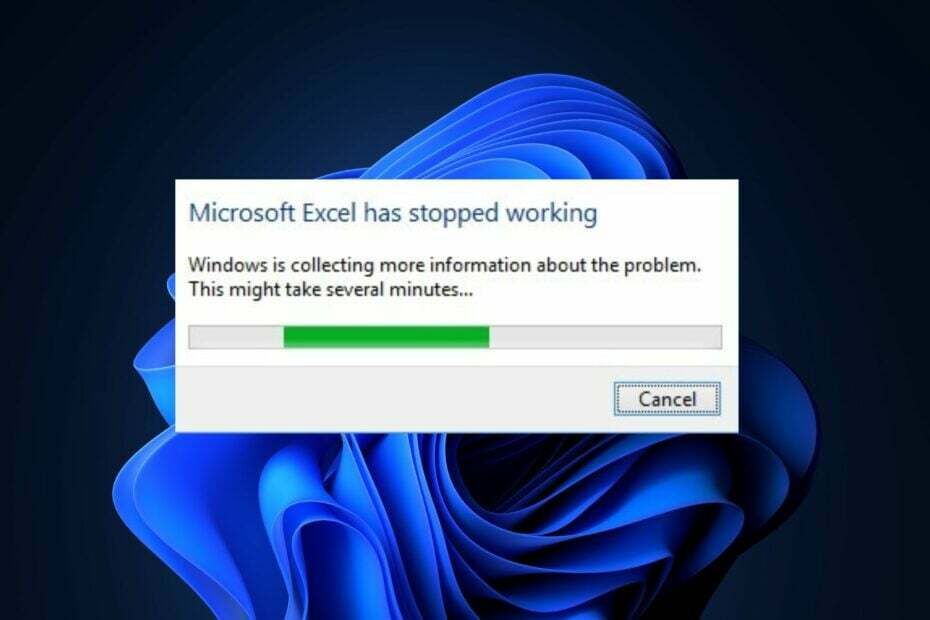עדכן תמיד את מנהלי ההתקנים שלך כדי למנוע הפרעה עם MS Excel
- Microsoft Excel פועל באיטיות נפוץ במחשבי Windows.
- ייתכן שזה נובע מכרטיסים גרפיים מיושנים או בעיות בהגדרות Excel.
- אתה יכול לתקן את הבעיה על ידי עדכון כרטיסי ה-GPU שלך והשבתת האצת החומרה.
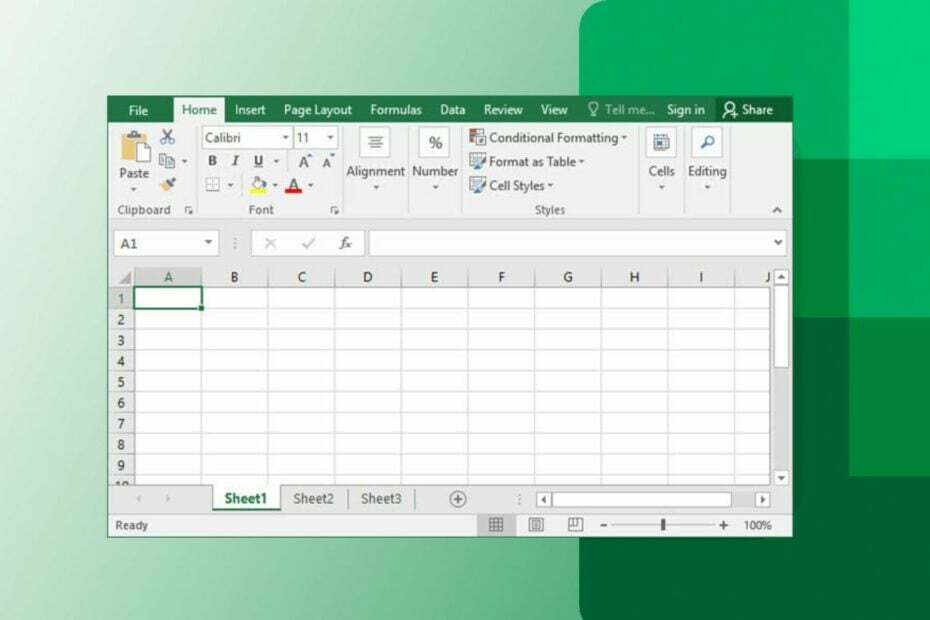
איקסהתקן על ידי לחיצה על הורד את הקובץ
Fortect הוא כלי לתיקון מערכת שיכול לסרוק את המערכת השלמה שלך לאיתור קבצי מערכת הפעלה פגומים או חסרים ולהחליף אותם בגרסאות עובדות מהמאגר שלה באופן אוטומטי.
שפר את ביצועי המחשב שלך בשלושה שלבים פשוטים:
- הורד והתקן את Fortect במחשב האישי שלך.
- הפעל את הכלי ו התחל לסרוק
- לחץ לחיצה ימנית על לְתַקֵן, ותקן זאת תוך מספר דקות.
- 0 הקוראים כבר הורידו את Fortect עד כה החודש
אקסל פועל באיטיות היא אחת הבעיות הנפוצות ביותר איתם מתמודדים משתמשים. זה יכול להשתנות בהתרחשות עבור משתמשים שונים מכיוון שחלקם יכולים לחוות את זה כשהיא נפתחת, בעוד שחלקם עובדים על קבצים. עם זאת, מדריך זה ידון בסיבות מאחורי הבעיה וכיצד לתקן אותה ביעילות.
כמו כן, אתה יכול לקרוא את המדריך שלנו על פורמט קובץ אקסל וסיומת אינם תואמים וכיצד לתקן את הבעיה.
מדוע אקסל פועל לאט וקפוא?
כמה סיבות אפשריות מאחורי עיבוד איטי של Excel הן:
- פונקציות נדיפות מוגזמות - שימוש בפונקציות נדיפות כמו VLOOKUP בכמויות גדולות יכול להיות הסיבה לכך ש-Excel פועל לאט וקפוא במחשב האישי שלך. הסיבה לכך היא שהפונקציות ההפכפכות תופסות יותר שטח נתונים של Excel ויכולות להיות בעייתיות אם הן מוגזמות בקובץ בודד.
- דרייברים מיושנים של GPU - אתה יכול גם לחוות את אפליקציית Excel פועלת לאט בגלל מנהלי התקנים גרפיים מיושנים הפועלים במחשב שלך.
- תוכנת אקסל מיושנת - הפעלת אפליקציית Excel מיושנת פירושה שלאפליקציית Office אין את העדכונים הדרושים לתיקון באגים. אז, באגים אלה יכולים תאי Excel פגומים, מה שגורם להם לעבוד לאט.
- גיליון אלקטרוני גדול מדי באקסל - אחסון מספר גיליונות אלקטרוניים גדולים ב-Microsoft Excel שלך עשוי להיות האשם. כמו כן, אם יש לך גיליון שלתא שלו יש ערך>0, זה אומר שלתא יש נוסחאות לא פתורות ועלול לגרום לביצועים איטיים או להקפאה.
ככל שנמשיך במאמר, ניקח אותך דרך כמה שלבים בסיסיים לתיקון Excel אם הוא פועל לאט.
מה אני יכול לעשות אם Excel פועל לאט וקפוא במחשב שלי?
לפני שתנסה את השלבים המתקדמים לפתרון בעיות, בצע את הפעולות הבאות:
- כבה אפליקציות ברקע פועל במחשב האישי שלך.
- הפעל מחדש את אפליקציית Excel.
- השבת זמנית את תוכנת האנטי וירוס.
- הפעל מחדש את Windows במצב בטוח ולבדוק אם הבעיה נמשכת.
אם הבעיה נמשכת, המשך עם הפתרונות שלהלן:
1. עדכן את מנהל ההתקן של ה-GPU שלך
- ללחוץ חלונות + ר המפתחות להנחות את לָרוּץ חלון, הקלד devmgmt.msc, ולחץ בסדר כדי לפתוח את מנהל התקן.
- פתח את ה מתאם תצוגה ערך, לחץ לחיצה ימנית על מנהל ההתקן ולאחר מכן בחר עדכן דרייבר מהתפריט הנפתח.

- לחץ על חפש אוטומטית את תוכנת מנהל ההתקן המעודכנת אוֹפְּצִיָה.

- הפעל מחדש את המחשב ובדוק אם Microsoft Excel פועל בצורה חלקה.
עדכון מנהל ההתקן הגרפי יפתור באגים המשפיעים על המשחק ויתקין את התכונות העדכניות ביותר לביצועי האפליקציה שלך.
יתר על כן, תוכניות מיוחדות, כגון DriverFix, יכולה להיות גם שיטה יעילה לעדכון מנהל ההתקן הגרפי שלך מכיוון שסוגי תוכנות כאלה ימצאו מיד את הגרסאות העדכניות ביותר ממאגר נרחב.
בדוק שלבים אחרים עבור עדכון מנהלי התקנים גרפיים ב- Windows 11 אם יש לך בעיות כלשהן.
2. הפעל את Excel במצב בטוח והשבת את התוספות של Excel
- ללחוץ חלונות + ר מפתח כדי לפתוח את לָרוּץ תיבת דו-שיח, הקלד excel.exe /safe, ואז לחץ בסדר להתחיל Microsoft Excel במצב בטוח.
- לחץ על קוֹבֶץ בשורת התפריטים העליונה, ולאחר מכן בחר אפשרויות מהתפריט משמאל.
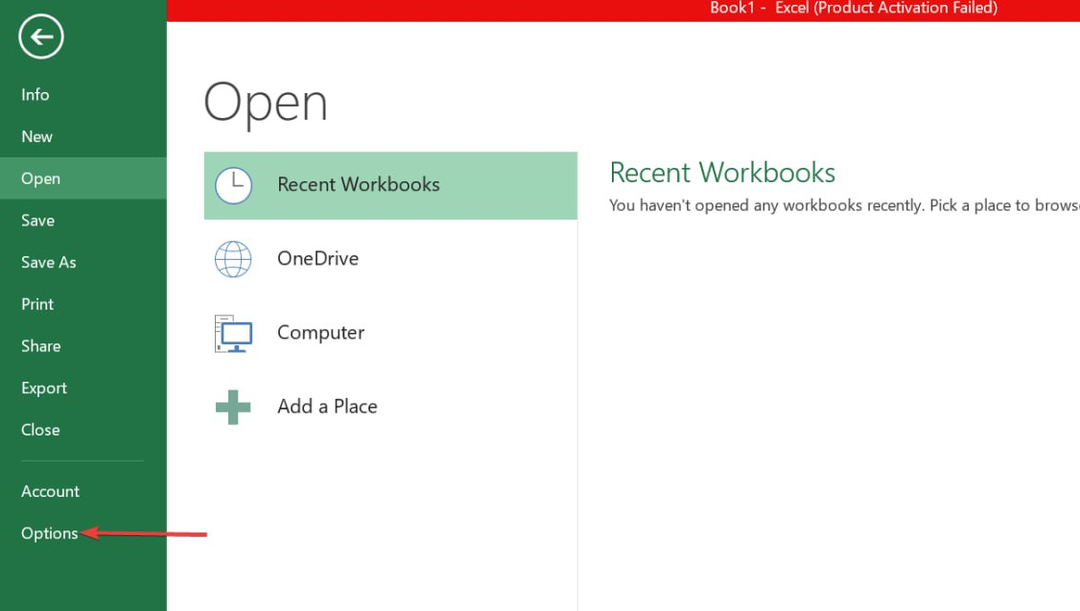
- נְקִישָׁה תוספות בצד ימין, בחר תוספות אקסל, ולאחר מכן לחץ על ללכת לַחְצָן.
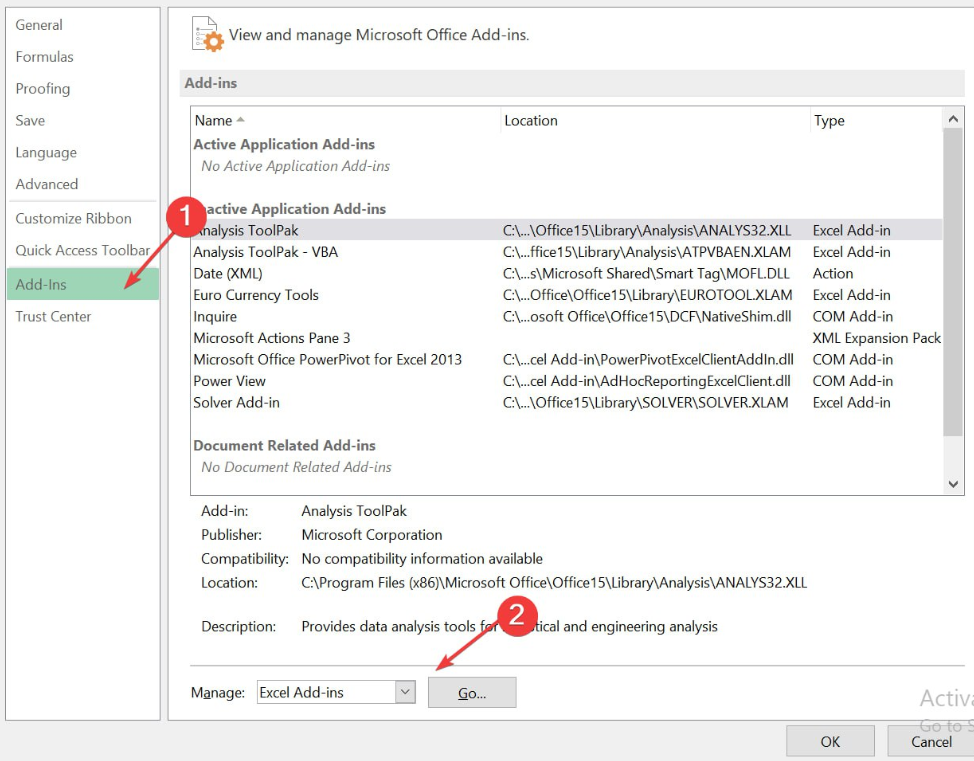
- בטל את הסימון בתיבות שליד תוספות פעילות ולחץ בסדר כדי לשמור את השינויים.
- הפעל מחדש את Excel ובדוק שהוא עובד מהר יותר.
הפעלת אקסל ב מצב בטוח יתקן הפרעות אפליקציות של צד שלישי. כמו כן, השבתת התוספות תתקן כל תוספות פגומות הפוגעות בביצועי Excel.
- תיקון: סוג נתוני מלאי של Excel לא מוצג
- זוהו שגיאות במהלך השמירה [מדריך לתיקון Excel]
- Excel לא גלילה חלקה: תקן את זה ב-5 שלבים פשוטים
- שגיאת זמן ריצה 1004: 3 דרכים לתקן אותה
- כיצד להכניס תמונות לתאים ב- Microsoft Excel
3. השבת את האצת חומרה גרפית
- לְהַשִׁיק לְהִצטַיֵן, לחץ על קבצים בשורת התפריטים העליונה, ולאחר מכן בחר אפשרויות מהתפריט משמאל.
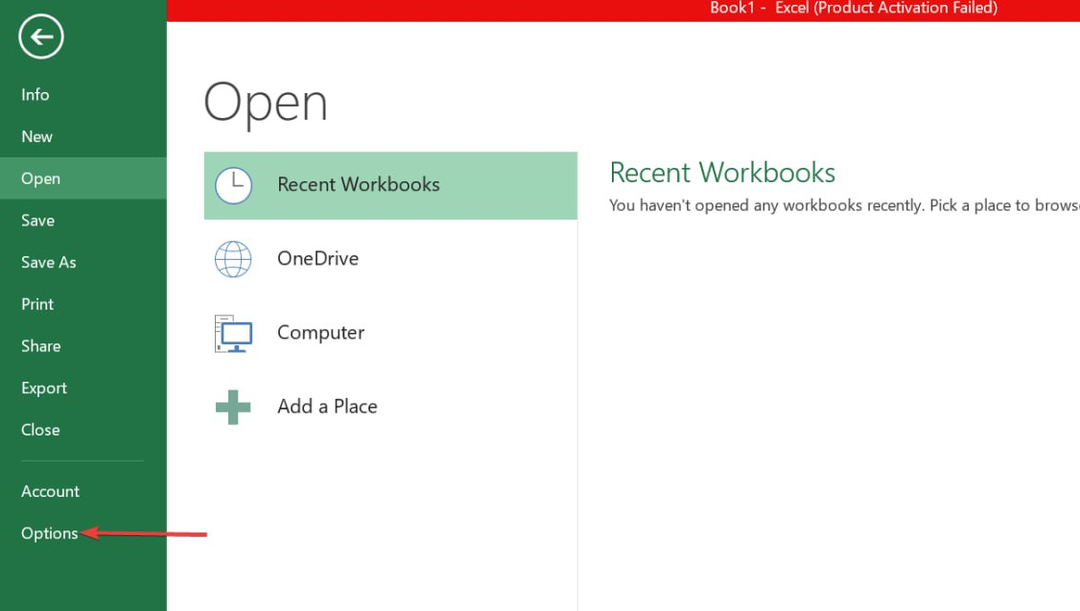
- לחץ על מִתקַדֵם אוֹפְּצִיָה.
- בחר לְהַצִיג, סמן את התיבה עבור השבת את האצת הגרפיקה של החומרה, ולחץ בסדר כדי לשמור את השינויים.

- הפעל מחדש את Excel כדי לראות אם יש שינויים כלשהם במהירות שהוא פועל.
השבתת האצת הגרפיקה של החומרה תתקן את הגדרות הגרפיקה שיגרום ל-Excel לפעול לאט או לקפוא.
4. הורד את העדכונים האחרונים עבור Excel
- לְהַשִׁיק לְהִצטַיֵן ולחץ על קבצים בפינה הימנית העליונה.
- לחץ על חֶשְׁבּוֹן מהתפריט משמאל.
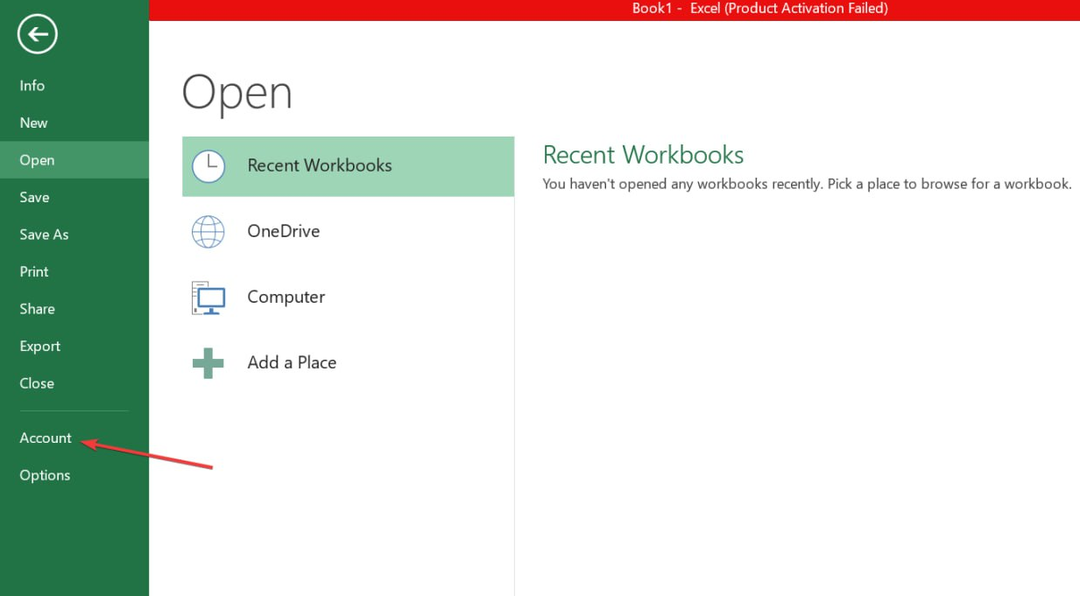
- נְקִישָׁה אפשרויות עדכון, ואז הקש על עדכן כעת אוֹפְּצִיָה. אם קיים עדכון כלשהו, הוא יתקין אותו באופן אוטומטי.
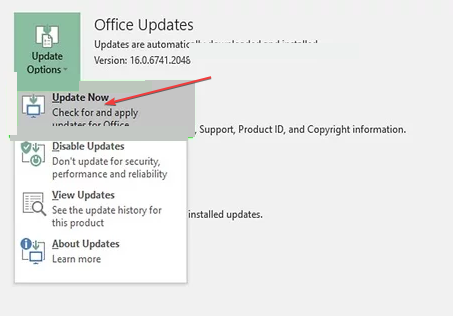
- הפעל מחדש את המחשב ובדוק אם Excel עובד מהר יותר.
עדכון Excel יתקן באגים שגורמים לו בעיות ויתקין את התכונות העדכניות ביותר כדי לעזור לו לפעול מהר יותר.
בנוסף, אתה יכול לבדוק דרכים תקן את השגיאה של קובץ Excel שלא ניתן למצוא במחשב האישי שלך. כמו כן, הקוראים שלנו יכולים לקרוא על תיקון שגיאות שזוהו במהלך השמירה הודעות שגיאה של Excel ב-Windows 11.
אם יש לך שאלות נוספות, אנא השאירו אותן בסעיף ההערות למטה.
עדיין נתקלים בבעיות?
ממומן
אם ההצעות לעיל לא פתרו את הבעיה שלך, המחשב שלך עלול להיתקל בבעיות קשות יותר של Windows. אנו מציעים לבחור בפתרון הכל-באחד כמו Fortect לתקן בעיות ביעילות. לאחר ההתקנה, פשוט לחץ על הצג ותקן לחצן ולאחר מכן לחץ התחל תיקון.
![שגיאת זמן ריצה 3706: לא ניתן למצוא ספק [תיקון]](/f/8b7b41882535350105cef447507f58b4.png?width=300&height=460)